En sauvegardant les conversations WhatsApp, l'utilisateur peut transférer les messages et les fichiers de l'application s'il change d'appareil. La procédure peut être effectuée via Google Drive sur les appareils Android et iCloud sur les iPhones.
En plus du stockage cloud, les smartphones Android effectuent automatiquement une sauvegarde locale tous les jours à 2h du matin. Le contenu est enregistré sous forme de fichier et seules les sept dernières copies sont stockées sur le téléphone portable.
L'application n'est pas en mesure d'enregistrer l'historique des discussions de l'iPhone sur ses serveurs. Dans ce cas, vous ne pouvez récupérer les messages supprimés qu'en les enregistrant sur iCloud.
Si vous effectuez votre première sauvegarde, le processus risque de prendre beaucoup de temps. Par conséquent, WhatsApp recommande que le téléphone portable soit connecté à une source d'alimentation. Pour éviter une consommation excessive de données mobiles et des frais supplémentaires, il est également fortement recommandé d'utiliser un réseau Wi-Fi.
Comment sauvegarder les discussions WhatsApp sur Google Drive (Android)
Pour effectuer la procédure ci-dessous, vous devez avoir un compte Google actif lié à votre smartphone et l'application Google Play Services installée. De plus, le téléphone mobile a besoin de suffisamment d'espace libre pour créer le fichier de récupération.
Les fichiers de sauvegarde WhatsApp ne sont pas comptés par Google Drive. Cela signifie qu'ils n'occupent pas les Go disponibles. Cependant, s'ils ne sont pas mis à jour dans un délai d'un an, leurs conversations seront automatiquement supprimées du cloud.
Il est important de savoir que le service Google ne protège pas les sauvegardes avec un chiffrement de bout en bout. La technologie, utilisée dans les conversations de messagerie, permet uniquement aux interlocuteurs de pouvoir visualiser les contenus échangés.
1. Ouvrez WhatsApp comme d'habitude ;
2. Appuyez sur l'icône des trois points, située dans le coin supérieur droit de l'écran ;
3. Dans le menu qui s'ouvre, allez sur paramètres;
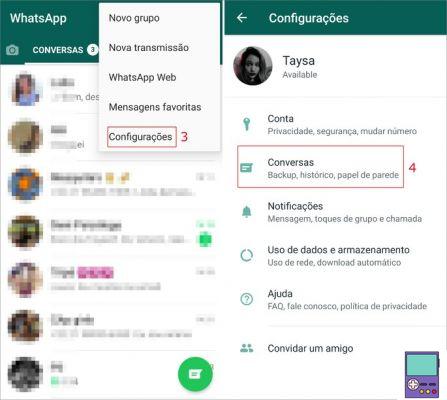
4. Appuyez maintenant sur l'élément Des conversations;
5. Sur l'écran suivant, choisissez l'option Sauvegarder les conversations;
6. alors vas y Sauvegarde sur Google Drive;
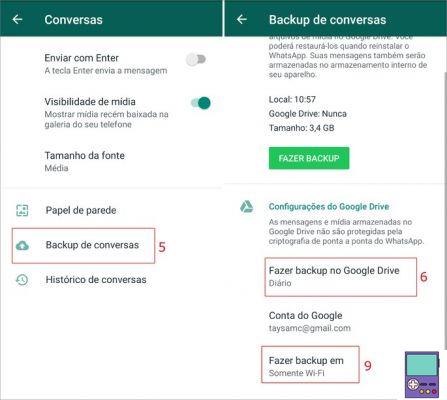
7. Dans la fenêtre suivante, choisissez la fréquence du processus : Jamais, Juste au moment où j'appuie sur "Sauvegarder", Journal intime, Hebdomadaire ou Mensuel. Notez que si vous choisissez jamais, la procédure ne sera pas effectuée ;
8. Maintenant, sélectionnez le compte Google que vous souhaitez utiliser pour sauvegarder sur Google Drive ;
9. Enfin, déterminez le type de connexion sur laquelle vous souhaitez que l'appareil effectue la procédure. Pour cela, rendez-vous sur sauvegarder sur;
10. Dans la fenêtre qui s'ouvre, choisissez Wi-Fi ou Wi-Fi et cellulaire. N'oubliez pas que le processus de sauvegarde utilise généralement beaucoup de données et que l'utiliser sur un réseau mobile peut entraîner une consommation élevée et même des dépenses supplémentaires.
En plus de la sauvegarde automatique effectuée à la fréquence choisie, il est également possible de la faire manuellement quand vous le souhaitez. Pour ce faire, répétez simplement le processus ci-dessus jusqu'à l'étape 5, puis appuyez sur le bouton vert Faites des sauvegardes.
Comment restaurer une sauvegarde de chat WhatsApp
Vous avez perdu toutes les informations de votre appareil ou en avez acheté un nouveau ? Ne vous inquiétez pas, vos conversations WhatsApp ne seront pas perdues. Pour résoudre la situation, restaurez simplement la sauvegarde.
Vous devez utiliser le même numéro de téléphone et le même compte Google que vous avez utilisés pour créer la sauvegarde.
1. Si votre téléphone est neuf, téléchargez WhatsApp pour Android. Si elle est ancienne, il est recommandé de désinstaller puis de réinstaller l'application ;
2. Pour installer l'application, rendez-vous sur Accepter et continuer;
3. Ensuite, entrez votre numéro de téléphone (qui doit être le même que celui que vous avez fait la sauvegarde), et allez sur Avancer;
4. Vérifiez votre numéro et confirmez à OK;
5. Vous recevrez un code de sécurité par SMS. L'application l'insérera automatiquement. Si ce n'est pas le cas, saisissez manuellement les chiffres ;
6. Bientôt, le message suivant apparaîtra : Pour localiser et récupérer les sauvegardes Google Drive, autorisez WhatsApp à accéder aux contacts, photos, médias et fichiers depuis votre appareil. appuyez sur Continuer;
7. Ensuite, autorisez l'application à accéder à vos contacts et fichiers ;
8. Le messager recherchera la sauvegarde, ce qui peut prendre quelques secondes. Sur l'écran suivant, allez à Restaurer;
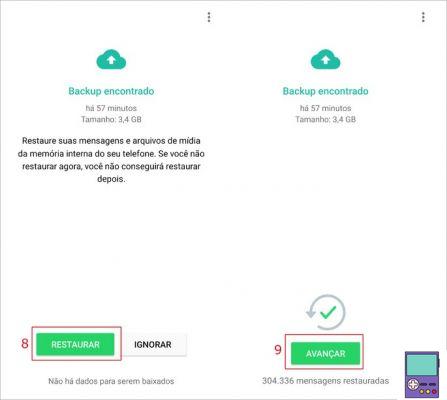
9. Soyez patient et attendez le processus de récupération des messages et des fichiers, qui peut prendre quelques minutes. Lorsque vous avez terminé, appuyez sur Avancer;
10. L'étape suivante consiste à saisir le nom d'utilisateur, puis à accéder à Avancer.
D'accord, vous pourrez maintenant accéder à tous les messages de l'application de chat.
Comment sauvegarder les discussions WhatsApp sur iCloud (iPhone)
Comme indiqué précédemment, WhatsApp n'enregistre pas les sauvegardes de l'iPhone sur ses serveurs. Par conséquent, si vous souhaitez récupérer vos conversations et vos fichiers à l'avenir, vous devrez les sauvegarder sur iCloud.
Pour cela, il faut que l'appareil soit équipé d'iOS 7 ou supérieur, ainsi que connecté au compte iCloud avec votre identifiant Apple. Vous devez également disposer d'un espace libre disponible sur votre service d'hébergement cloud et votre iPhone.
Avant de commencer, sur les appareils iOS 7, l'élément Documents et données doit être activé (via le chemin Paramètres iPhone → iCloud → Documents et données).
Sur les appareils avec iOS 8 ou supérieur, l'option icloud lecteur (chemin: Paramètres iPhone → appuyez sur votre nom → iCloud) doit être allumé.
Après cela, suivez simplement les étapes ci-dessous :
1. Ouvrez WhatsApp comme d'habitude et appuyez sur paramètres;
2. Sélectionnez ensuite l'option Des conversations;
3. Maintenant, choisissez Sauvegarder les conversations;
4. Va dans sauvegarde automatique et choisissez la fréquence à laquelle vous voulez qu'il soit exécuté. Ça pourrait être du quotidien, Hebdomadaire, Mensalmente ou garder Désactivée.
Si, à un moment donné, vous souhaitez effectuer la sauvegarde manuellement, répétez simplement les étapes 1 à 3, puis choisissez sauvegarder maintenant.
Comment récupérer ou l'historique des conversations ne WhatsApp pas iCloud
Pour récupérer l'historique des discussions sur un autre iPhone, vous devez utiliser le même numéro de téléphone et le même compte iCloud à partir desquels la sauvegarde a été effectuée.
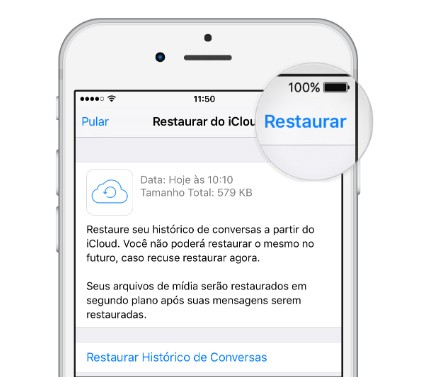
Selon WhatsApp lui-même, vous devez d'abord vérifier s'il existe effectivement une sauvegarde enregistrée sur le service de stockage en nuage d'Apple. Pour cela, suivez le chemin WhatsApp → Paramètres→ Chats → Sauvegarde de chat.
Si c'est le cas, s'il s'agit d'un nouveau téléphone, téléchargez WhatsApp pour iOS. Si elle est ancienne, il est recommandé de désinstaller puis de réinstaller l'application.
Confirmez ensuite votre numéro de téléphone et suivez les instructions de l'application pour restaurer les conversations.
Comment fonctionne la sauvegarde locale du chat WhatsApp ?
La sauvegarde locale automatique des conversations WhatsApp n'est effectuée que sur les téléphones Android. Chaque jour, à 2 heures du matin, l'application effectue une sauvegarde des messages et des médias et l'enregistre sous forme de fichier sur l'appareil lui-même.
Seules les sept dernières mises à jour sont stockées. Les autres sont jetés, évitant ainsi de prendre trop de place dans la mémoire du téléphone portable.
Le messager recommande d'utiliser les données enregistrées dans Google Drive lors de l'installation de l'application sur un nouvel appareil. Si vous souhaitez toujours utiliser la sauvegarde locale, vous devez transférer les informations à l'aide d'un ordinateur, d'un programme de gestion de fichiers ou d'une carte mémoire.
Selon l'entreprise, les données sont stockées dans le dossier / sdcard / WhatsApp /, mémoire interne ou mémoire centrale de l'appareil.
Des problèmes avec la sauvegarde des conversations WhatsApp ? Voir comment résoudre
Selon WhatsApp, la sauvegarde des conversations peut poser problème pour les raisons suivantes :
Sur Android
- L'appareil n'est pas connecté à votre compte Google ;
- Manque de données suffisantes pour effectuer le processus, si vous utilisez le réseau de données mobiles ;
- Défaut d'utiliser le même numéro de téléphone et/ou compte Google associé, en cas de restauration de la sauvegarde ;
- Manque d'espace suffisant sur l'appareil pour récupérer les fichiers ;
- Batterie insuffisamment chargée pour effectuer le processus.
Sur l'iPhone
- Ne pas être connecté à iCloud avec votre identifiant Apple ;
- Ne pas avoir l'option iCloud Drive activée sur iOS 8 ou supérieur et Documents et données sur iOS 7 ;
- Manque d'espace disponible dans le compte iCloud pour créer une sauvegarde ;
- Si vous souhaitez restaurer, n'utilisez pas le même numéro de téléphone et/ou compte iCloud associé ;
- Manque d'espace suffisant sur l'appareil pour récupérer les fichiers ;
- Si vous avez sauvegardé sur iCloud Drive et essayez de le restaurer sur un appareil iOS qui ne prend pas en charge le service (moins de 8).
recommande :
- Comment mettre à jour Android vers la dernière version en 4 étapes
- Comment télécharger WhatsApp Beta et utiliser les nouvelles fonctionnalités de l'application


























